7 korakov za zaščito povečave Video konferenca ali klepet?
Drugi Uporabni Vodnik / / August 05, 2021
Najbolj priljubljena aplikacija za videokonference danes je »Zoom«. Povečano povpraševanje po video konferencah in spletnih urah zaradi globalnih večina ljudi, ki delajo od doma, si želi videokonference, Zoom pa jim olajša povezati. Zoom decembra gosti skoraj 10 milijonov dnevnih uporabnikov, zdaj pa je naraslo na 200 milijonov.
Mnogi uporabniki Zooma platformo zapuščajo brez kakršne koli varnosti, zaradi česar bi bili na voljo za vdore. Danes so aktivni tudi ribiči in če uporabljate nezaščiteno konferenco Zoom, boste morda imeli težave. Spodaj so navedeni nasveti za zaščito video konferenc in klepetov Zoom.
Kazalo
- 1 Zakaj Zoom potrebuje varnost?
-
2 Zaščitite svojo video konferenco ali klepet Zoom:
- 2.1 Zaščita računa:
- 2.2 Registrirajte svoj e-poštni naslov s Zoom:
- 2.3 Konferenčnih povezav ne delite javno:
- 2.4 Zaščitite svoj sestanek:
- 2.5 Omogoči čakalnico:
- 2.6 Omejitev funkcij skupne rabe zaslona:
- 2.7 Držite se spletnega odjemalca:
Zakaj Zoom potrebuje varnost?
Priljubljenost Zooma hitro narašča in razvijalci niso pričakovali hitre rasti prometa na svojem strežniku. Čeprav ekipa dela na več varnostnih funkcijah, ko se pojavijo.
Morda boste vdrli Zoom Bombers če ne upoštevate nekaterih varnostnih nasvetov za Zoom Conferencing.Zoom se na portalu sooča z več ribolovnimi aktivnostmi in težko je najti neželeno grožnjo zaradi velikega prometa na strežniku. Zato je bistveno, da konferenco Zoom uporabljate v varnem ozračju. Tako kot pri vsaki storitvi tudi pri posodobitvah kode ne gre za vsako pritožbo, vendar je nekaj vprašanj vredno upoštevati. Tukaj je nekaj nasvetov za zaščito vaše Zoom konference.
Preveri tudi
- Kako omogočiti navidezno ozadje za povečavo [Windows, Mac, Linux ali PC]
- Kako se spremeniti v krompir v Microsoft Teams, Zoom in Skype?
Zaščitite svojo video konferenco ali klepet Zoom:
Če želite organizirati konferenco v Zoomu, je v nastavitvah nekaj stvari. Spodaj navedeni nasveti vam bodo morda pomagali zagotoviti vse na svojem sestanku.
Zaščita računa:
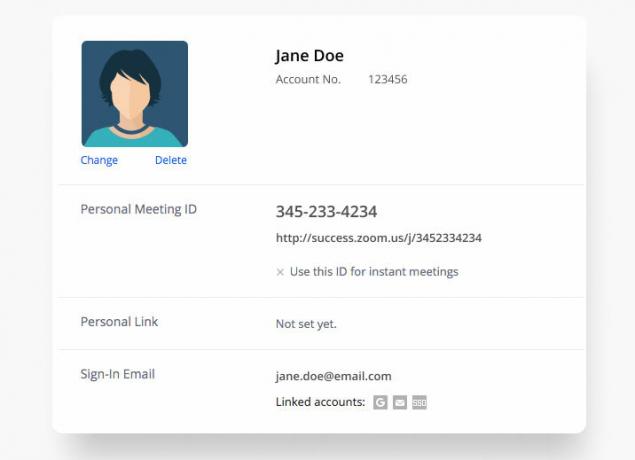
Imeti morate zaščiten račun, da se ne vključite v noben ribolov. Račun morate zaščititi z edinstvenimi in trdnimi gesli. Obstaja tudi metoda "dvofaktorske avtentikacije", s katero lahko zaščitite svoj račun. Med ustvarjanjem računa morate najti oba napitka. Ta nastavitev je bistven korak, da se izognete napadu Zoom.
Zoom bombardiranje je zvezna kibernetska kriminaliteta, o kateri poročajo pogosto. Račun lahko zaščitite, da vas prepreči pred hekerji. Ta varnost se nekako razlikuje od gesla za sestanek. Zato ne mešajte med geslom za račun in geslom za sestanek. Geslo za sestanek mora biti enolično za vsako srečanje, vendar lahko geslo za račun enkrat upravljate.
Registrirajte svoj e-poštni naslov s Zoom:
Če ste se v Zoom registrirali s preverjanjem svojega e-poštnega naslova, vam ponuja tudi edinstveno varnostno funkcijo, saj boste imeli preverjanje pristnosti prek svojega e-poštnega sporočila. Zoom povzroči, da storitev upošteva e-poštna sporočila iste domene, zaradi česar je zanesljivejša in zaščitnejša.
Za registracijo v Zoomu uporabite službeno e-pošto. Skupna raba vaših kontaktnih podatkov s povabljenci ne bi smela resnično skrbeti. Če nimate službenega e-poštnega sporočila, lahko za zaščito svojih kontaktnih podatkov uporabite tudi račun zapisovalnika z znano javno domeno.
Konferenčnih povezav ne delite javno:
Tudi če gostite javno srečanje, poskusite javno prezreti skupno rabo odnosa. Javna skupna raba povezave bi lahko povzročila negotovost vseh udeležencev konference, saj bi lahko nekdo prišel na zaslon vsakogar. Zoom-Bombers s pomočjo tega trika učinkovito ciljajo na tarčo.
V ZDA so poročali o več napadih z zoomom, zdaj pa gre za zvezni zločin. Zato se izogibajte javnemu objavljanju povezav na sestankih Zoom. Če iz kakršnega koli razloga to še vedno želite, ne omogočite možnosti Uporabi osebni ID sestanka.
Zaščitite svoj sestanek:
Če želite zaščiteno konferenco prek Zooma, morate za seje nastaviti enolično geslo. Ta zaščita bo vodila do povezovanja samo resničnih oseb na plošči. Podrobnosti sestanka ne delite javno in povabljenim ne dovolite, da se pridružijo prek povezave. Prosite jih za sodelovanje prek neposrednega ID-ja in gesla.
Ne delajte zamenjav med gesli za sestanke in gesli za račun. Geslo za račun ščiti vaš račun in vam ga ni treba vsakič spremeniti. Geslo za sestanek je tisto, kar morate spremeniti za vsako srečanje. Na sestanku zaščitite sebe in druge, tako da vsakič vzpostavite močno geslo za sestanek. Konference ne začenjajte brez gesla.
Omogoči čakalnico:
Ta nastavitev je pomembna tudi, če želite imeti zaščiteno konferenco. Če privzeto omogočite čakalnice, boste zelo učinkovito gostili sestanek. Upravljate lahko število oseb, ki se želijo pridružiti. Vsi povabljeni morajo za vstop na sestanek zahtevati vaše dovoljenje, tudi če imajo ID in geslo za sestanek.
Sestanek lahko zaklenete po vstopu vsakega udeleženca. Zaklepanje ne bo omogočilo nobenemu drugemu uporabniku, da vstopi v sejo. Zunanji uporabniki se lahko sprožijo, ko zaprete konferenco. Tako lahko nadzirate, kdo se bo pridružil vašemu sestanku, četudi je nekdo, ki naj bi sodeloval, nekako dobil geslo za to. Omogoča vam tudi izgon neželene osebe s sestanka.
Omejitev funkcij skupne rabe zaslona:
Zoom ponuja možnost skupne rabe zaslona, ki udeležencem omogoča, da svoj zaslon prikažejo drugim. Funkcijo skupne rabe zaslona morate omejiti, če ne želite, da vsi dobijo podrobnosti o tem, kaj delite na zaslonu. Če ste gostitelj, lahko to funkcijo enostavno omejite. Izklopiti morate možnosti skupne rabe videa za tiste, ki ne želite deliti zaslona.
Delite lahko tudi osamljeni zaslon, na katerem si lahko vaš prikaz ogleda samo udeleženec, noben od udeležencev pa ne bo mogel deliti svojega zaslona. Zagotovil vam bo zaščito pred zaslonom, skupno rabo podatkov pa lahko preprečite tudi z optimizacijo možnosti skupne rabe. Vse te možnosti lahko dobite pred in po začetku sestanka. Izbirate lahko med poljubnimi sejami.
Držite se spletnega odjemalca:
Dajte prednost svojim sestankom prek spletnega odjemalca. Namesto namestitve aplikacije je ta postopek zelo varen. Če še vedno želite prenesti aplikacijo Zoom, lahko preverite nastavitev za omejitev prenosov v napravi. Prepričajte se, da ste omejili število naprav, na katere namešča Zoom. "Število naprav" raje določite kot "ena". Izberite način, v katerem ni osebnih podatkov. Precej varnejši način je, da pridete na sestanek prek Zooma.
Vse stvari so zaradi svetovne epidemije dostopale prek videokonferenc. Bolj vas mora skrbeti neželen dostop do vaših podatkov. Zoom Bombardiranje je povečalo kibernetsko kriminaliteto, saj se vsi delajo doma. Vaš sestanek Zoom mora biti zelo varen za vse, ki se mu pridružite.
Če sledite zgoraj navedenim nastavitvam, boste lahko v varnem vzdušju uživali v konferenčnem gostovanju in udeležbi. S temi nastavitvami boste dobili boljši vmesnik, ki je tudi zaščiten. S temi nastavitvami boste prihranili tudi pred Zoom Bombingom in neželenimi grožnjami. Če imate kakršna koli vprašanja ali povratne informacije, zapišite komentar spodaj. Prav tako si oglejte našo Nasveti in triki za iPhone, Nasveti in triki za računalnike, in Nasveti in triki za Android za več takšnih nasvetov in trikov. Hvala vam.



